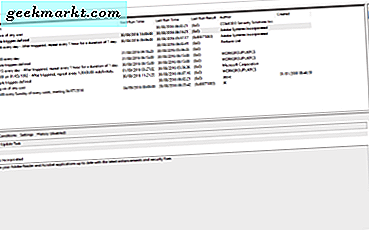
De uitvoerbare versie van Antimalware Service is een achtergrondproces binnen Windows dat Windows Defender beheert. Het bestaat al sinds Windows 7 en zou stil op de achtergrond moeten werken. Zo stil dat je niet eens zou moeten weten dat het er is. Helaas heeft het de neiging over te nemen wanneer dat niet zou moeten. Dit resulteert in een CPU-benutting van maximaal 80%. Als het uitvoerbare bestand van uw antimalwareservice een hoog CPU-gebruik veroorzaakt, kunt u dit als volgt oplossen.
Zoals vermeld, is Antartware Service Executable onderdeel van Windows Defender. Het is het onderdeel dat Real-Time Protection levert en controleert uw computer op schadelijke code of iets dat schadelijk kan zijn. Het wordt meestal geactiveerd wanneer u uw netwerkkaart gebruikt of een USB-drive aansluit, omdat het aspect in realtime snel moet werken.
Wat er moet gebeuren, is dat de uitvoerbare versie van Antimalware Service wordt gestart zodra uw computer inactief wordt. Als u vervolgens iets doet om het uit het station te halen, moet de service stoppen en wachten tot de volgende niet-actieve status. Soms gaat dit proces mis en wordt het niet correct herkend als de computer niet langer inactief is. Dat is waar een hoog CPU-gebruik plaatsvindt.
Er zijn twee manieren om te stoppen met het uitvoeren van Antimalware Service waardoor een hoog CPU-gebruik wordt veroorzaakt. De eerste is om de manier waarop planningsscans werken te veranderen en de tweede is om Windows Defender helemaal uit te schakelen.

Wijzig de scan-eigenschappen van de Antimalware Service Executable
De eenvoudigste manier om te stoppen met het uitvoeren van Antimalware Service Executables met de CPU is om de manier waarop het werkt te veranderen.
- Navigeer naar Configuratiescherm, Systeembeheer en Taakplanner.
- Navigeer naar de bibliotheek in het linkerdeelvenster, vervolgens Microsoft, Windows, Windows Defender.
- Markeer 'Windows Defender geplande scan' in het middenpaneel en klik op Eigenschappen in het paneel rechtsonder.
- Schakel alle vakken uit die zijn aangevinkt in het venster dat wordt weergegeven. U zou moeten zien 'Start de taak alleen als de computer niet actief is voor:' 'Start de taak alleen als de computer op netvoeding is' en andere opties. Sommige of alle zijn selecteerbaar.
Deze methode moet voorkomen dat de geplande scan het overneemt wanneer u uw computer uit het station haalt, maar Windows Defender in andere gevallen niet stopt.

Schakel Windows Defender uit
Persoonlijk gebruik ik Windows Defender niet. Er zijn veel betere en veel competentere malwarescanners en antivirusprogramma's. Velen van hen zijn ook gratis en ik gebruik er een paar in een meerlagige aanpak. Voer deze stap alleen uit als u andere beschermingen hebt geïnstalleerd.
- Installeer een competente en vertrouwde antivirus- en / of malwarescanner van derden.
- Klik met de rechtermuisknop op een leeg gedeelte van uw taakbalk en selecteer Taakbeheer.
- Selecteer het tabblad Services en klik op de koppeling Open Services-tekst.
- Zoek de drie Windows Defender-services, stop ze en schakel ze uit of schakel over naar Handmatig.
Dat zal de Antimalware Service Executable absoluut stoppen, waardoor een hoog CPU-gebruik wordt veroorzaakt!







